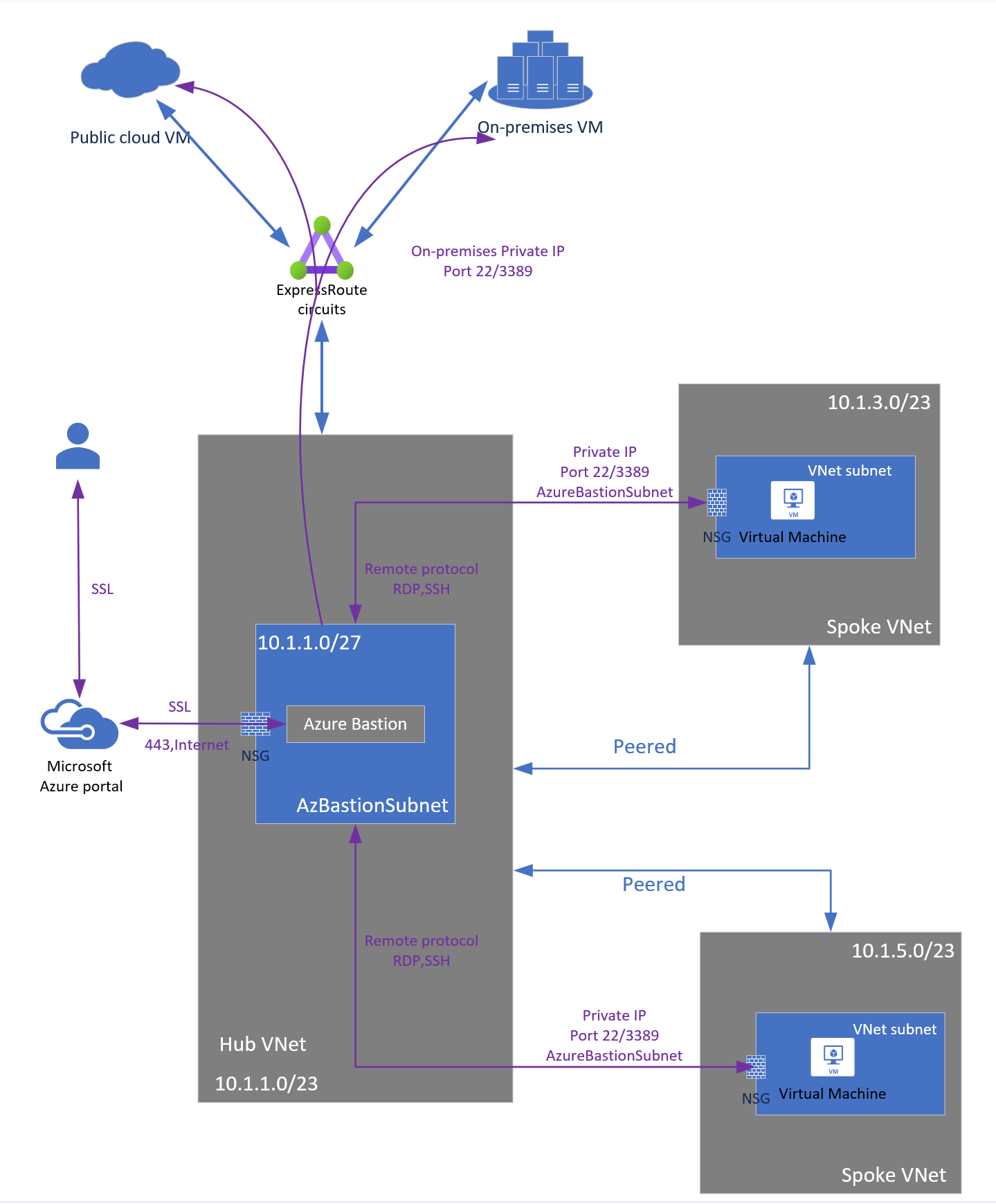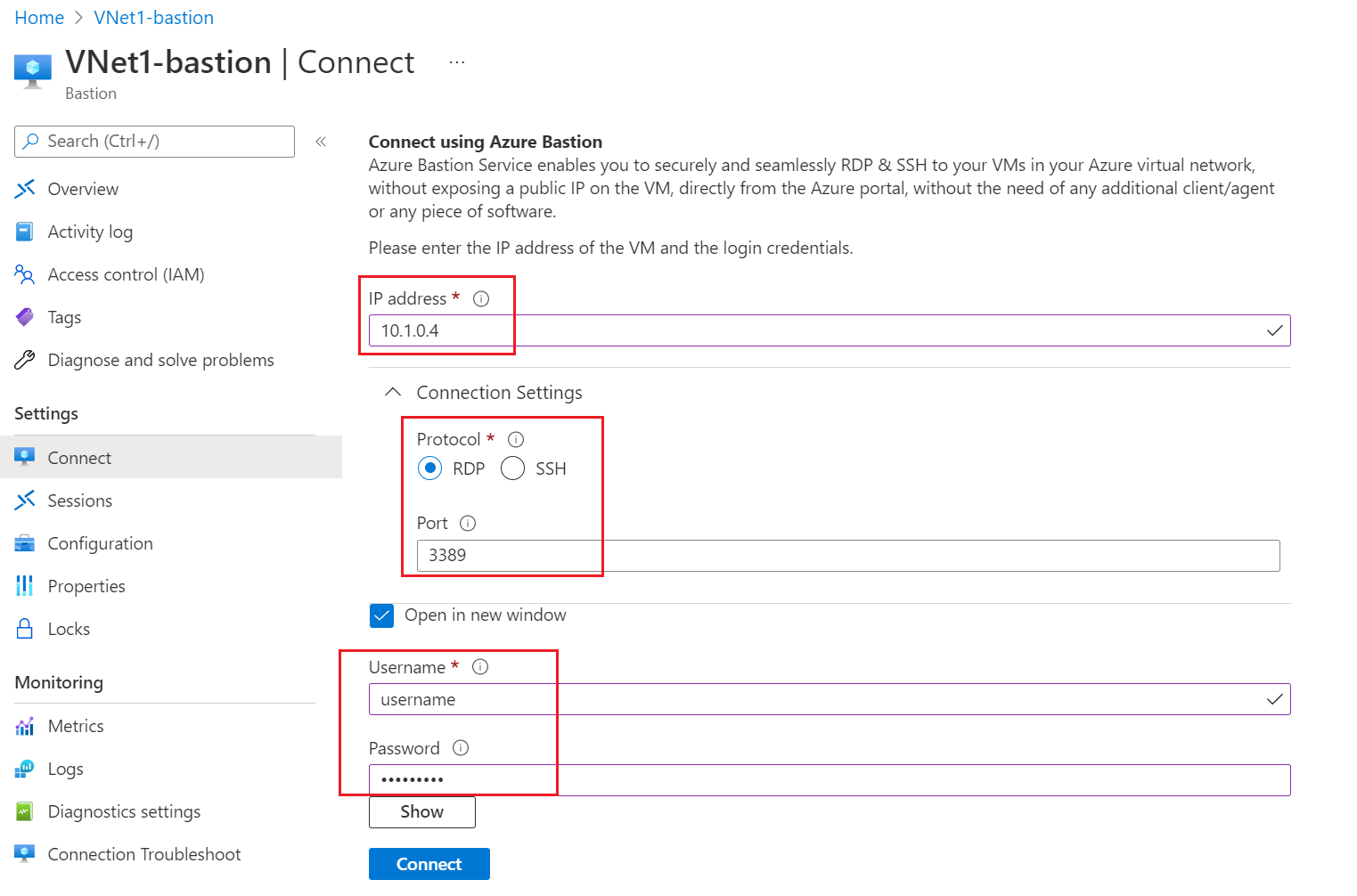Verbinding maken met een virtuele machine via een opgegeven privé-IP-adres
Met een IP-verbinding kunt u verbinding maken met uw on-premises, niet-Azure- en Azure-VM's via Azure Bastion via ExpressRoute of een VPN-site-naar-site-verbinding met behulp van een opgegeven privé-IP-adres. De stappen in dit artikel laten zien hoe u uw Bastion-implementatie configureert en vervolgens verbinding maakt met een on-premises resource met behulp van een IP-verbinding. Zie het overzicht voor meer informatie over Azure Bastion.
Notitie
Voor deze configuratie is de Standard-SKU-laag of hoger vereist voor Azure Bastion. Zie Een SKU upgraden om een upgrade uit te voeren.
Beperkingen
Ip-gebaseerde verbinding werkt niet met geforceerde tunneling via VPN of wanneer een standaardroute wordt geadverteerd via een ExpressRoute-circuit. Azure Bastion vereist toegang tot internet en geforceerde tunneling, of de standaardroute-advertentie leidt tot blackholing van verkeer.
Microsoft Entra-verificatie wordt niet ondersteund voor RDP-verbindingen. Microsoft Entra-verificatie wordt ondersteund voor SSH-verbindingen via een systeemeigen client.
Aangepaste poorten en protocollen worden momenteel niet ondersteund wanneer u via een systeemeigen client verbinding maakt met een virtuele machine.
UDR wordt niet ondersteund in het Bastion-subnet, met inbegrip van een IP-verbinding.
Vereisten
Controleer voordat u met deze stappen begint of u de volgende omgeving hebt ingesteld:
Een VNet met Bastion is al geïmplementeerd.
- Zorg ervoor dat u Bastion hebt geïmplementeerd in het virtuele netwerk. Zodra de Bastion-service is ingericht en geïmplementeerd in uw virtuele netwerk, kunt u deze gebruiken om verbinding te maken met elke VM die is geïmplementeerd in een van de virtuele netwerken die bereikbaar is vanuit Bastion.
- Als u Bastion wilt implementeren, raadpleegt u quickstart: Bastion implementeren met standaardinstellingen.
Een virtuele machine in een bereikbaar virtueel netwerk. Dit is de virtuele machine waarmee u verbinding maakt.
Bastion configureren
Meld u aan bij het Azure-portaal.
Ga in Azure Portal naar uw Bastion-implementatie.
Voor een IP-verbinding is de standard-SKU-laag of hoger vereist. Controleer op de pagina Configuratie voor Laag of de laag is ingesteld op de Standard-SKU of hoger. Als de laag is ingesteld op de Basic-SKU, selecteert u een hogere SKU in de vervolgkeuzelijst.
Als u een IP-verbinding wilt inschakelen, selecteert u een IP-verbinding.
Selecteer Toepassen om de wijzigingen toe te passen. Het duurt enkele minuten voordat de Bastion-configuratie is voltooid.
Verbinding maken met VM - Azure Portal
Als u verbinding wilt maken met een virtuele machine met behulp van een opgegeven privé-IP-adres, maakt u de verbinding van Bastion met de VM, niet rechtstreeks vanaf de VM-pagina. Selecteer Verbinding maken op uw Bastion-pagina om de pagina Verbinding maken te openen.
Voer op de pagina Bastion Connect voor IP-adres het privé-IP-adres van de doel-VM in.
Pas de verbindingsinstellingen aan op het gewenste protocol en de gewenste poort.
Voer uw referenties in gebruikersnaam en wachtwoord in.
Selecteer Verbinding maken om verbinding te maken met uw virtuele machine.
Verbinding maken met vm - systeemeigen client
U kunt verbinding maken met VM's met behulp van een opgegeven IP-adres met systeemeigen client via SSH, RDP of tunneling. Zie Systeemeigen clientondersteuning configureren voor meer informatie over het configureren van systeemeigen clientondersteuning voor Bastion.
Notitie
Deze functie biedt momenteel geen ondersteuning voor Microsoft Entra-verificatie of aangepaste poort en protocol.
Gebruik de volgende opdrachten als voorbeelden:
RDP:
az network bastion rdp --name "<BastionName>" --resource-group "<ResourceGroupName>" --target-ip-address "<VMIPAddress>
SSH:
az network bastion ssh --name "<BastionName>" --resource-group "<ResourceGroupName>" --target-ip-address "<VMIPAddress>" --auth-type "ssh-key" --username "<Username>" --ssh-key "<Filepath>"
Tunnel:
az network bastion tunnel --name "<BastionName>" --resource-group "<ResourceGroupName>" --target-ip-address "<VMIPAddress>" --resource-port "<TargetVMPort>" --port "<LocalMachinePort>"
Volgende stappen
Lees de veelgestelde vragen over Bastion voor meer informatie.